Uniscan e43
实用程序
用户手册
前言
© 版权所有 2002
保留所有权利。
本手册旨在帮助您使用 Uniscan e43 实用程序。本文档中信息的准确性
已经过认真检查;但是,我们不对内容的准确性提供任何保证。本文
档中的信息可能会有所变更,恕不另行通知。
无论在什么情况下,本厂商都不对因使用或未能使用本产品或文档而
导致的直接、间接、特殊、必然或偶然的损失承担责任,即使事先被
告知可能出现这些损失。
本文档中包含受版权保护的所有权信息。保留所有权利。未经本厂商
事先书面许可,不得以任何形式通过机械、电子或其他任何方式复制
本手册的任何部分。
目录
前言........................................... I
关于 UNISCAN E43 实用程序.................1
设备清点....................................... 1
软件安装....................................... 2
连接到扫描仪................................... 3
UNISCAN E43 实用程序界面......................... 5
使用 UNISCAN E43 实用程序.................6
扫描功能....................................... 6
复印/打印功能.................................. 8
自定义功能.................................... 11
OCR(光学字符识别)功能....................... 13
电子邮件功能.................................. 15
首选项........................................ 17
功能设定...................................... 18
选择菜单...................................... 19
添加应用程序 .....................................19
首选项设定.................................... 25
显示扫描仪状态 ...................................25
临时文件夹 .......................................26
智能扫描状态 .....................................26
扫描与 TWAIN 兼容的应用程序...............27
如何初始化 TWAIN 界面 ......................... 27
扫描设置窗口.................................. 29
预览窗口 ........................................29
标尺类型按钮 .....................................29
剪切 .............................................30
ii
拖曳 ............................................ 30
缩放 ............................................ 30
多任务 .......................................... 30
设置 ............................................ 30
帮助 ............................................ 30
信息栏 .......................................... 30
转换高级/初级模式 ............................... 31
配置区域.................................32
通用设定 ..................................... 32
色彩模式 ........................................ 32
分辨率 .......................................... 33
去除网纹 ........................................ 35
扫描尺寸 ........................................ 36
自动校正 ........................................ 36
图像调整 ..................................... 37
基本调整 ........................................ 37
曲线 ............................................ 38
直方图 .......................................... 38
HSB(色调,饱和度汉和亮度)......................... 39
扫描图像校正技巧.............................. 40
连接问题 ..................................... 43
扫描仪没有响应。 ................................ 43
安装问题 ..................................... 43
安装向导不能自动启动。 .......................... 43
重新启动计算机后找不到程序图标。................. 43
安装过程中安装向导不工作。....................... 43
其他扫描仪问题 ............................... 44
扫描仪的扫描灯不亮。 ............................ 44
扫描仪的扫描速度非常慢。 ........................ 44
错误:没有找到扫描仪。 .......................... 44
TWAIN 问题 ................................... 44
iii
选择“获取”后不显示 TWAIN 窗口。 ................44
无法扫描到应用程序软件。 .........................44
扫描问题...................................... 45
扫描的图像太淡或太暗。 ...........................45
扫描的图像上出现网纹图案。 .......................45
颜色过渡非常生硬(使用真彩色扫描模式进行扫描)。 ..45
iv
关于 Uniscan e43 实用程序 - 设备清点
第 1 章
关于 UNISCAN E43 实用程序
设备清点
安装 Uniscan e43 扫描仪前,请确定所有的附件都齐全。
1. Uniscan e43 扫描仪
2. 电源线
3. 快速安装指南
4. 驱动安装光盘
1
关于 Uniscan e43 实用程序 - 软件安装
软件安装
Uniscan e43 实用程序具有简便的界面,便于使用高级扫描功能。通过
使用 Uniscan e43 实用程序,您可以:快速扫描文稿或图像;快速复印
文稿并将其发送到打印机;扫描图像并将其直接发送给您的电子邮件
客户;扫描文字文稿并使用字处理软件编辑文稿;定义默认的应用程
序,将扫描的文稿发送到该应用程序进行后处理。
OCR
自 电子邮件 扫 (光学字符识别)
Uniscan e43 实用程序界面仿效了扫描仪控制板,使您可以从计
制扫描仪功能:
Uniscan e43 实用程序界面上有 5 个按钮:扫描,OCR(光学
别),复印/打印,电子邮件和自定义。按一下按钮会扫描图像
并将其发送到打印机或特定的应用程序,如您的电子邮件软件
每个按钮都有一个预先选择的默认应用程序,以完成后处理任
安装扫描仪时,本软件会检查您的计算机上是否有对应于每个
应用程序(例如,Microsoft Outlook 对应于电子邮件按钮)。
2 复印/打印 描 定义
算机控
字符识
或文稿
。
务。当
按钮的
如果发
关于 Uniscan e43 实用程序 - 连接到扫描仪
现一个应用程序,本软件会将该应用程序指定给对应的按钮。
如果您希望选择其他应用程序或自定义扫描设定,可以创建新配置或
编辑现有配置。例如,如果扫描彩色照片以便在 Web 上使用,您可以
创建一个在扫描 HTML 用图片时能够取得 佳效果的配置。
连接到扫描仪
本扫描仪为 USB 接口,只能在 Microsoft Windows 98、Me、2000 Professi
onal或 XP Professional 下操作。
经由 USB 接口与计算机连接,支持即插即用功能。要确定您的计算机
是否支持 USB,您必须查看计算机主机背后是否有如图所示的 USB 接
口。有些计算机主机背后的 USB 端口可能已被占用,但可以在键盘或
屏幕找到别的 USB 接口。
如果找不到计算机的 USB端口,请参阅您计算机的使用手册。
USB 接口
3

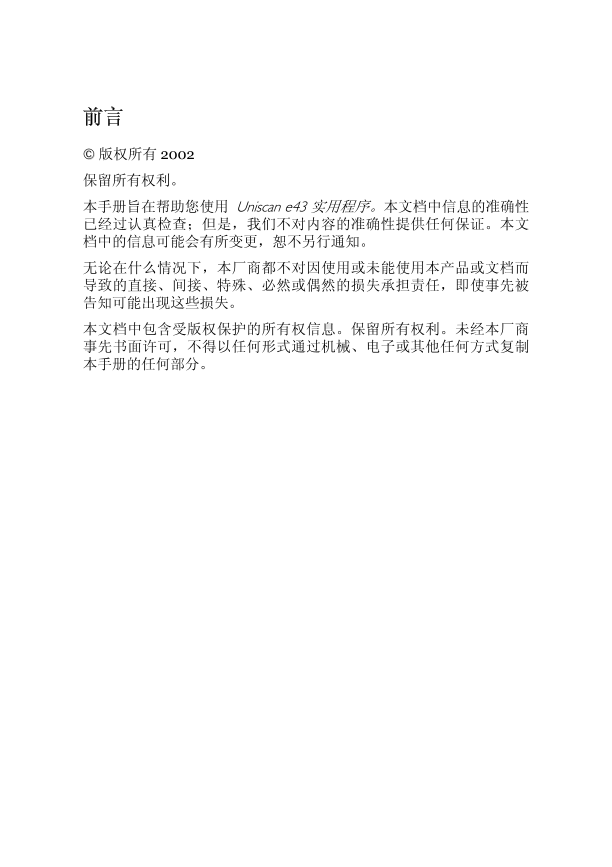
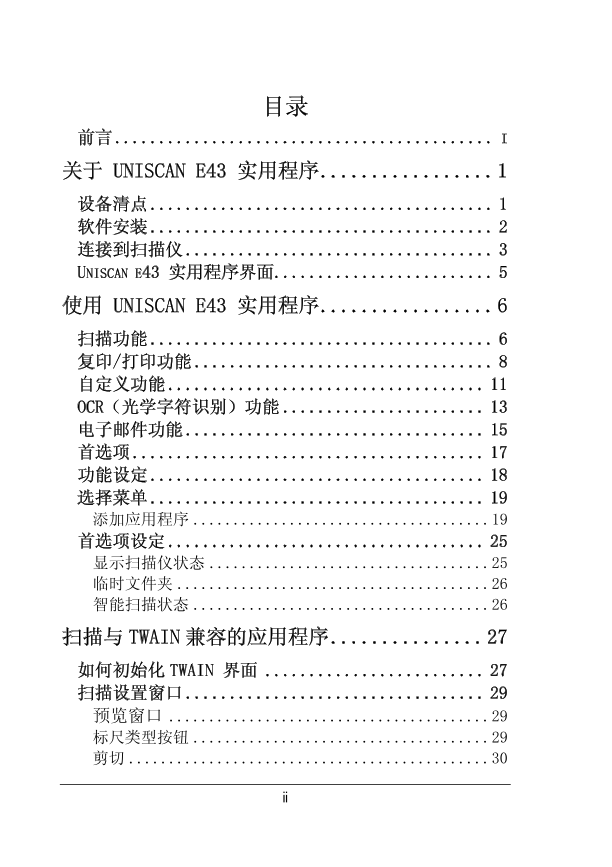
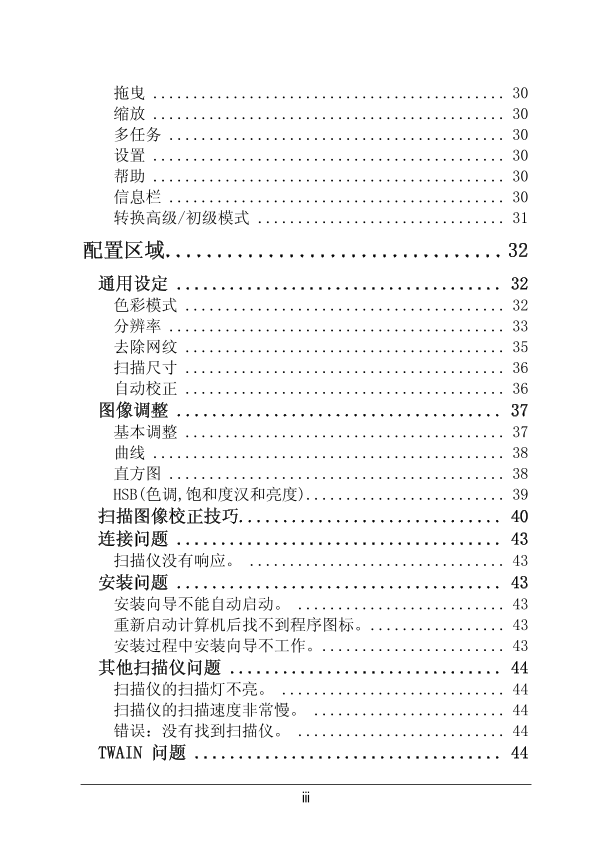
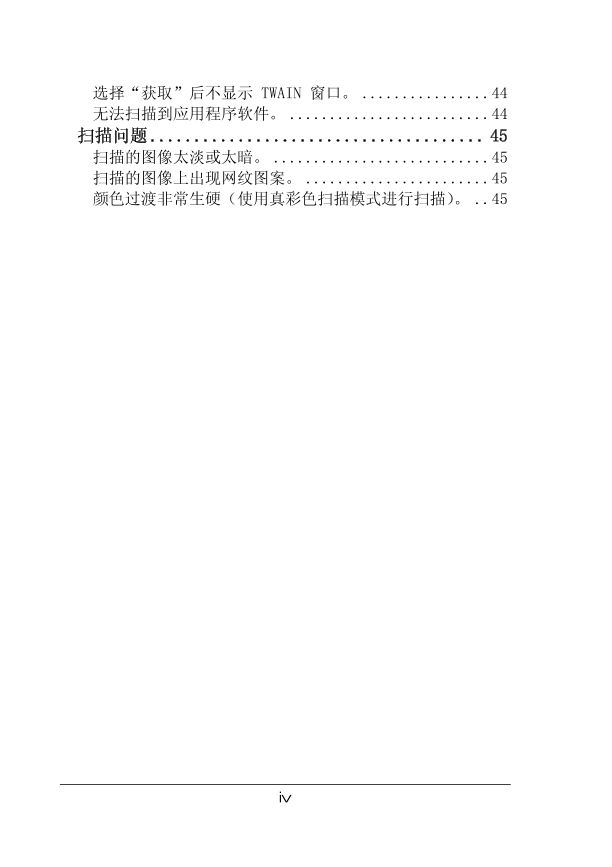

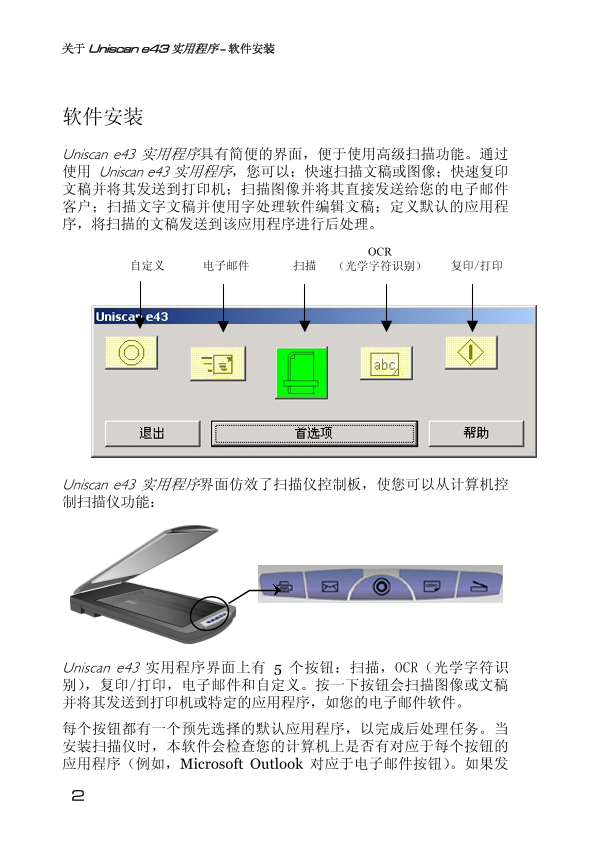
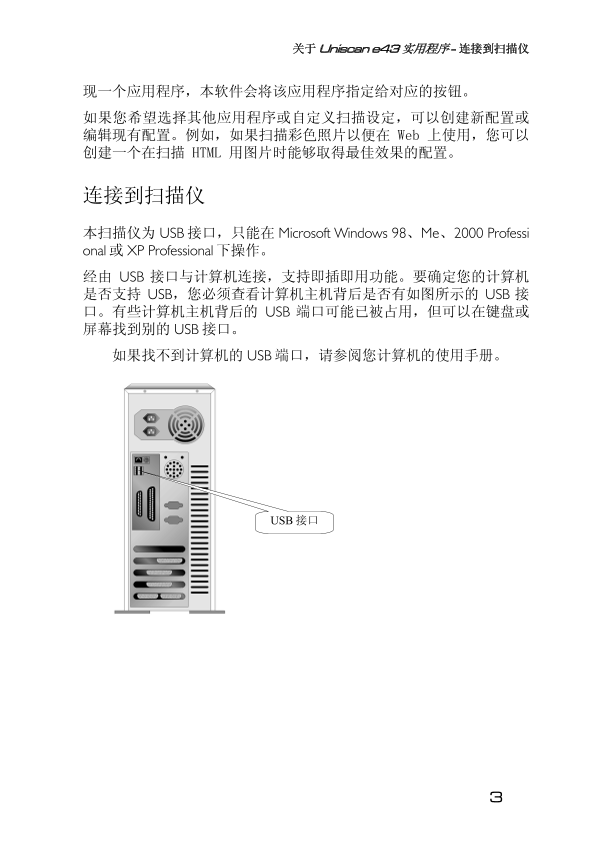

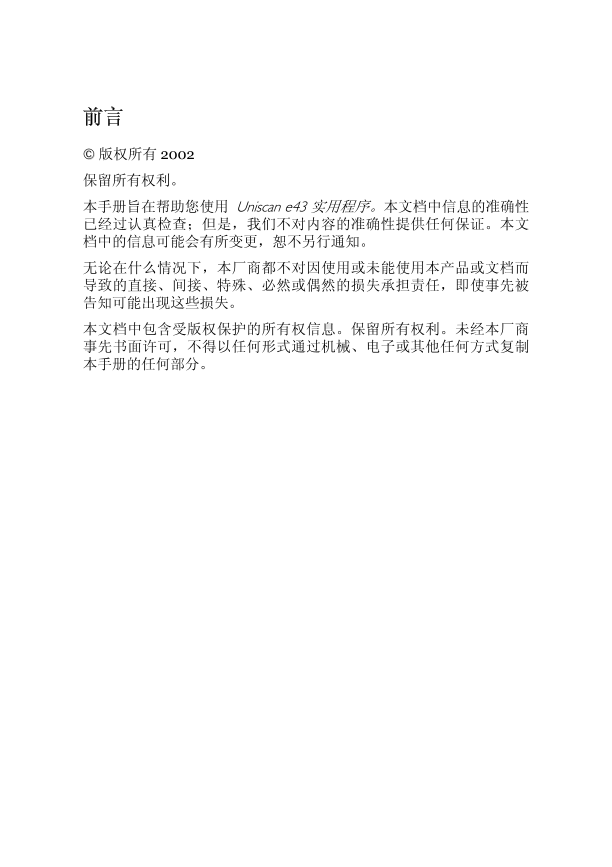
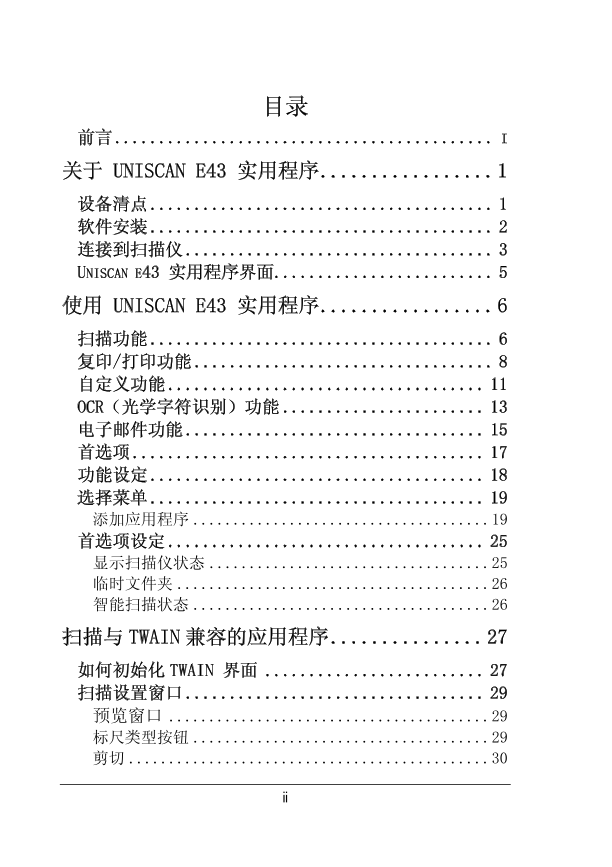
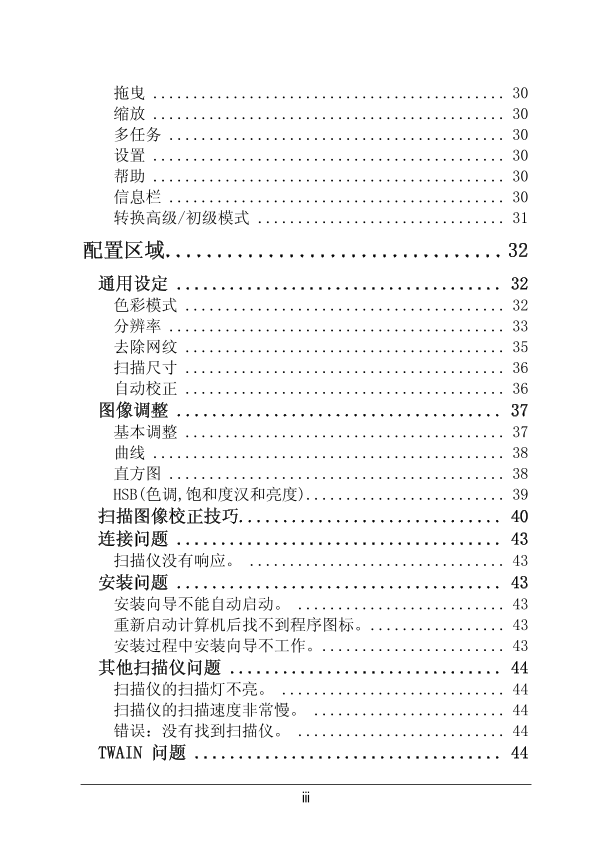
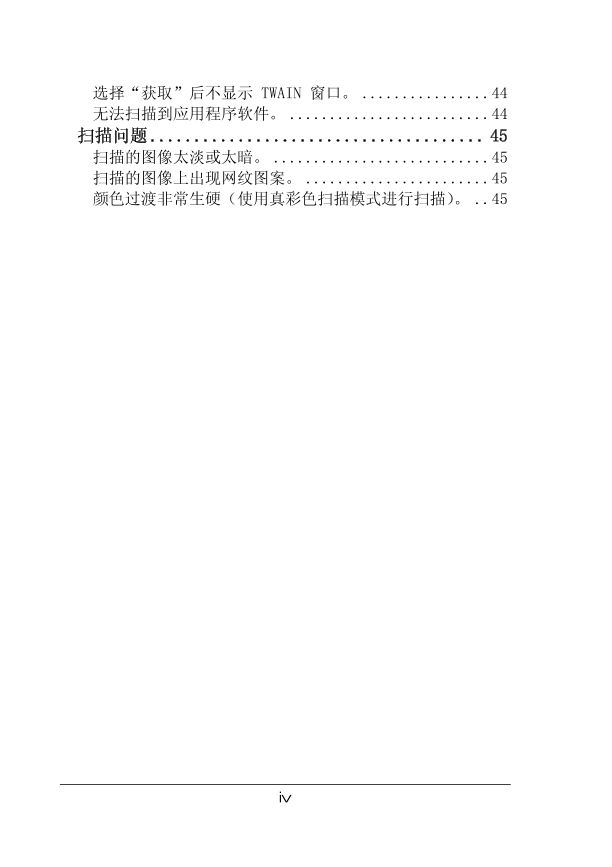

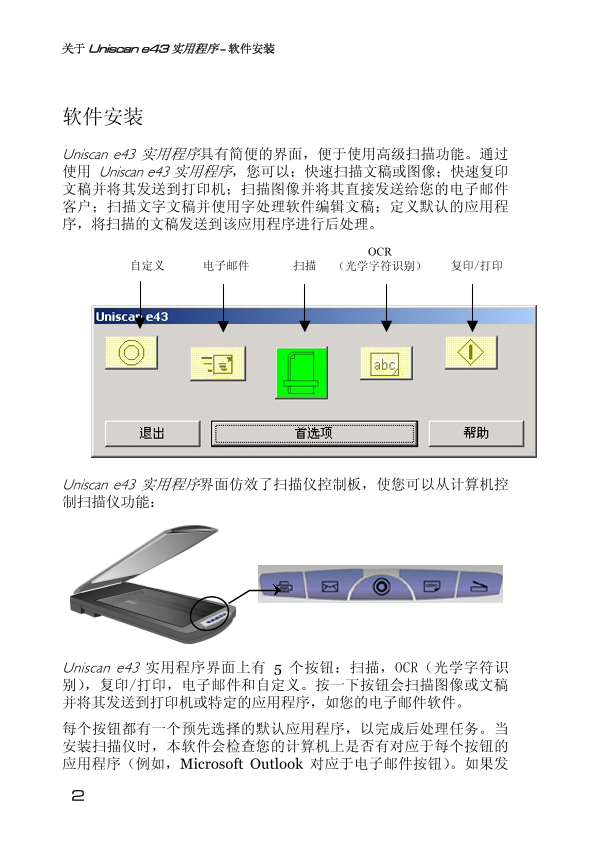
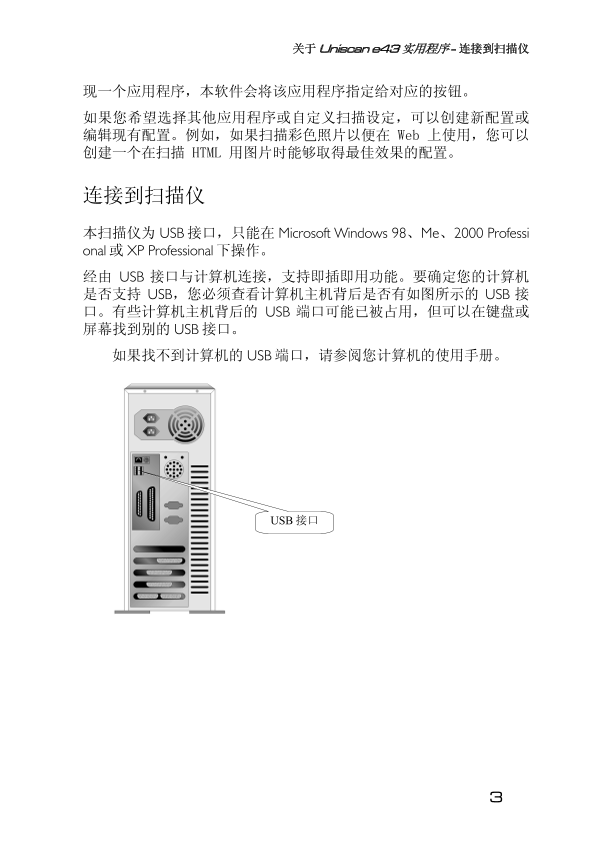
 V2版本原理图(Capacitive-Fingerprint-Reader-Schematic_V2).pdf
V2版本原理图(Capacitive-Fingerprint-Reader-Schematic_V2).pdf 摄像头工作原理.doc
摄像头工作原理.doc VL53L0X简要说明(En.FLVL53L00216).pdf
VL53L0X简要说明(En.FLVL53L00216).pdf 原理图(DVK720-Schematic).pdf
原理图(DVK720-Schematic).pdf 原理图(Pico-Clock-Green-Schdoc).pdf
原理图(Pico-Clock-Green-Schdoc).pdf 原理图(RS485-CAN-HAT-B-schematic).pdf
原理图(RS485-CAN-HAT-B-schematic).pdf File:SIM7500_SIM7600_SIM7800 Series_SSL_Application Note_V2.00.pdf
File:SIM7500_SIM7600_SIM7800 Series_SSL_Application Note_V2.00.pdf ADS1263(Ads1262).pdf
ADS1263(Ads1262).pdf 原理图(Open429Z-D-Schematic).pdf
原理图(Open429Z-D-Schematic).pdf 用户手册(Capacitive_Fingerprint_Reader_User_Manual_CN).pdf
用户手册(Capacitive_Fingerprint_Reader_User_Manual_CN).pdf CY7C68013A(英文版)(CY7C68013A).pdf
CY7C68013A(英文版)(CY7C68013A).pdf TechnicalReference_Dem.pdf
TechnicalReference_Dem.pdf